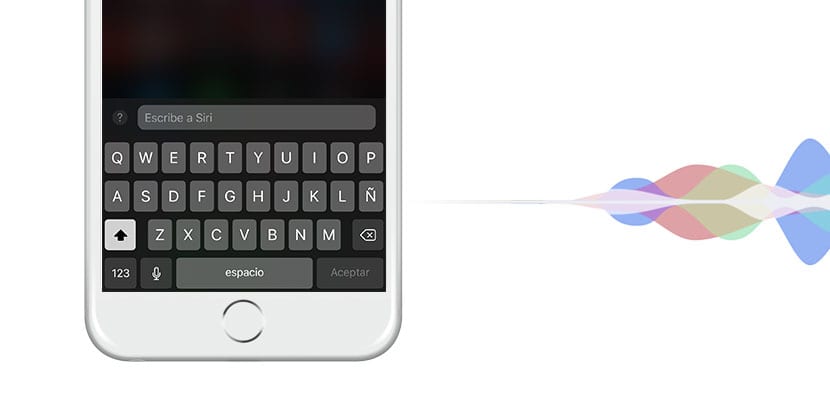
Siri, de virtuele assistent van Apple, is bij ons sinds iOS 5. Bij al deze dingen grote updates We hebben de evolutie gezien van een systeem dat begon als erg precair, maar dat naarmate de tijd vorderde erin slaagde tussen enkele van de beste virtuele assistenten beschikbaar tot op heden. Hoewel het veel te verbeteren heeft ten opzichte van andere assistenten zoals Google Assistant, zijn de taken die het kan uitvoeren erg goed. In dit artikel gaan we je leren hoe je Siri kunt aanroepen en met haar kunt praten met behulp van het toetsenbord in plaats van gebruik te maken van onze stem, een extra manier om gebruik te maken van de virtuele iOS-assistent.

Gebruik het toetsenbord om discreet met Siri te chatten
Voor degenen die een beetje verdwaald zijn over het onderwerp, is Siri de virtuele iOS-assistent waarmee we eenvoudige taken kunnen uitvoeren, zoals bellen zonder het telefoonnummer van de contactpersoon te hoeven zoeken of WhatsApps te verzenden zonder de applicatie te openen, naast vele andere acties die het kan uitvoeren. Hoewel velen denken dat er een manier is om met haar te praten, hebben ze het bij het verkeerde eind. iOS 11 staat ons toe schrijf alsof het een gesprek is met Siri, zodat we onze twijfels kunnen oplossen en bepaalde taken kunnen uitvoeren zonder te hoeven praten.
De werking van deze tool is eenvoudig: We zullen de assistent oproepen via de Home-knop of door Hallo Siri (als we het hebben geactiveerd) en in plaats van te spreken, kunnen we het toetsenbord gebruiken zodat de assistent een bepaalde taak voor ons kan oplossen of vervullen. Om deze optie te activeren, is het noodzakelijk om deze te activeren door middel van een paar eenvoudige stappen die we u hieronder vertellen:
- Open de instellingen van uw apparaat en zoek naar het tabblad Algemeen
- Blader vervolgens door het menu totdat u het tabblad vindt toegankelijkheid
- Zoek nu naar het gedeelte waar u zich bevindt Siri
- Zoek in het menu naar de optie Schrijf naar Siri
Het moet duidelijk zijn dat wanneer we de assistent aanroepen, hij geen enkel geluid zal maken, behalve wanneer we onze bestelling plaatsen. Siri's antwoord het zal altijd met je stem worden gehoord, dus als we willen dat het niet wordt gehoord of lager wordt gehoord dan normaal, zullen we het multimediavolume van ons apparaat moeten verlagen. Wist u van dit iOS-hulpprogramma?
